Suporte do Proton Calendar
Encontre respostas para suas dúvidas sobre o Proton Calendar. Como podemos ajudar você?
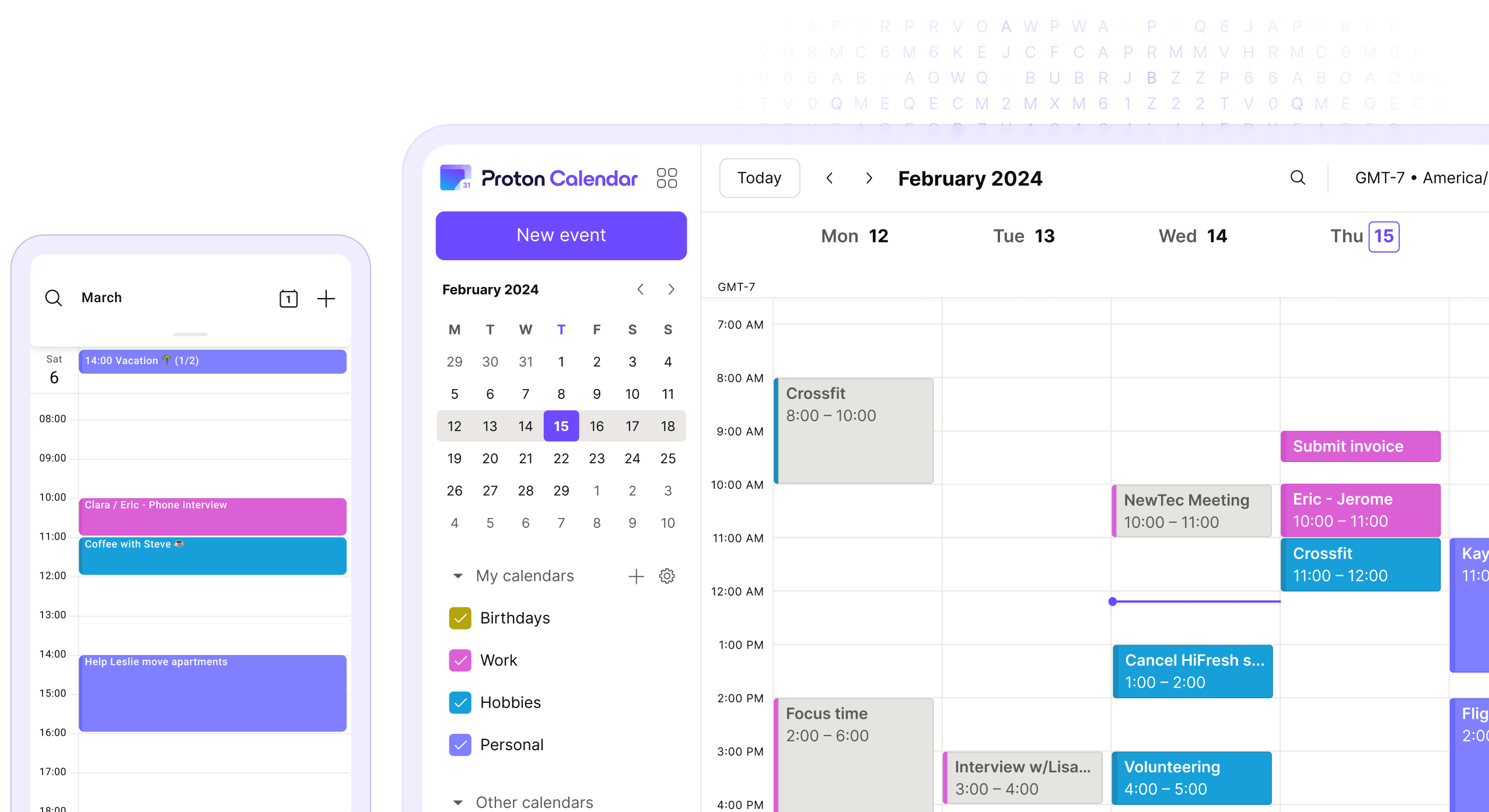
Categorias do Proton Calendar
Podemos ajudar você em todas as etapas de uso do Proton Calendar, desde a configuração da sua conta até o salvamento do seu primeiro evento.
Perguntas frequentes
Para se inscrever nos calendários de amigos, familiares e colegas de trabalho ou em outros calendários públicos, basta adicionar um link para esse calendário nas Configurações do seu Proton Calendar.
- 1. No app para web do Proton Calendar, acesse Configurações → Ir para configurações → Proton Calendar → Calendários.
- 2. Agora você verá a seção Outros calendários na seção Meus calendários. Para adicionar um calendário, clique no botão Adicionar calendário a partir de um URL, digite o link público do calendário e clique em Adicionar calendário para inscrever-se.
Saiba mais sobre como se inscrever em um calendário externo.
Tenha em mente que você não pode se inscrever em calendários com mais de 1 MB.
Também é importante ressaltar que as alterações feitas em um calendário compartilhado podem não ficar visíveis no seu Proton Calendar imediatamente. A conclusão da inscrição em um calendário externo pode levar até oito horas, e a atualização das alterações em um calendário compartilhado pode levar até quatro horas.
Se você não está conseguindo excluir um evento específico de uma série de eventos recorrentes, isso provavelmente significa que você adicionou participantes à série. No momento, o Proton Calendar não é compatível com a edição nem a exclusão de eventos individuais de uma série que contenha participantes.
Saiba mais sobre como criar, atualizar e excluir eventos recorrentes
Para alterar a notificação padrão de novos eventos:
- 1. No app para web do Proton Calendar, acesse Configurações → Ir para configurações → Proton Calendar → Calendários → Meus calendários.
- 2. Encontre o calendário que deseja usar e clique no botão Configurações no final da linha.
- 3. Em Notificações padrão, na seção Notificações, escolha notificação em vez de e-mail no menu suspenso e clique em Salvar.
As alterações que você salvar aqui serão definidas para qualquer novo evento que você criar nesse calendário.
Se você tem o app do Proton Calendar instalado no seu dispositivo Android, deve receber notificações automaticamente por padrão. Se você não está recebendo notificações do Proton Calendar:
Verifique se você está usando a versão mais recente do app do Proton Calendar disponível na Google Play Store.
Verifique se as notificações do Proton Calendar não estão bloqueadas (no seu dispositivo, acesse Configurações → Notificações → Proton Calendar), especialmente qualquer configuração que bloqueie notificações quando a tela está bloqueada.
Desative a otimização da bateria (no seu dispositivo, acesse Configurações → Bateria → Otimização da bateria e desative essa opção para o Proton Calendar).
Verifique as configurações para se certificar de que o Proton Calendar tenha permissão para ser executado em segundo plano (isso varia dependendo da sua versão do Android).
Saiba mais sobre as notificações do Proton Calendar no Android e no iOS
Caso tenha um plano pago da Proton, você pode compartilhar calendários do Proton Calendar com quem não é usuário do Proton Mail. Basta enviar um link de URL simples. Assim, o usuário terá acesso a uma cópia somente leitura do seu calendário. Essa pessoa poderá ler todos os eventos do seu calendário compartilhado, mas não poderá editá-los.
Saiba mais sobre como compartilhar calendários com o Proton Calendar
No momento, você pode se inscrever em até cinco calendários externos. Assim, você pode acompanhar os eventos de amigos, familiares e colegas de trabalho ou de qualquer organização que tenha um calendário público.
Tenha em mente que os calendários externos são somente leitura: você pode ler todos os eventos dos calendários externos, mas não pode editá-los nem excluí-los.